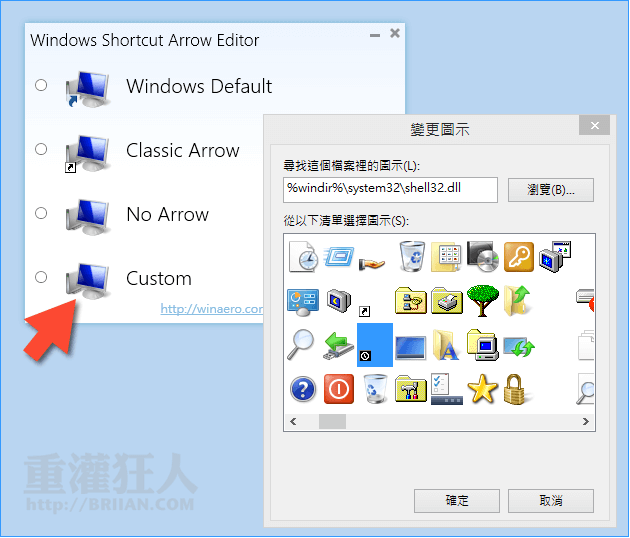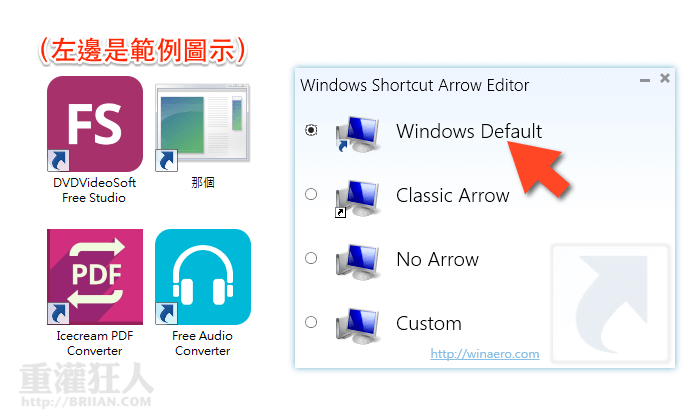移除、更換軟體捷徑左下角的「箭頭」圖示(Windows Shortcut Arrow Editor )
當我們在 Windows 安裝了軟體後,通常都會自動複製一個軟體啟動捷徑(用來連結主程式用的替身圖示)放在桌面與開始選單,方便我們快速執行、操作。
而為了清楚辨識哪些是軟體啟動捷徑、哪些是檔案或軟體主程式本身,預設狀態下在捷徑的左下角都會有個「箭頭」圖示,左下角有箭頭圖案的就是捷徑(主程式的替身),左下角沒有箭頭圖案的就是主程式本身。如果你覺得箭頭很醜,想換成其他樣式,或希望能完全移除那個箭頭圖示,該怎麼做呢?
設定方法有很多種,有些是透過修改系統登錄檔的方式來調整,也可以使用下面這個免費的小工具來設定。Windows Shortcut Arrow Editor 提供傳統舊款圖示、無圖示與自訂圖示等多種選擇,如果調整完後發現很醜想改回來的話,也可以點「Windows Default」恢復預設狀態,相當方便。
▇ 軟體小檔案 ▇ (錯誤、版本更新回報)
- 軟體名稱:Windows Shortcut Arrow Editor
- 軟體版本:1.0
- 軟體語言:英文
- 軟體性質:免費軟體
- 檔案大小:250KB
- 系統支援:Windows Win7/Win8/Windows 10
- 官方網站:http://winaero.com/
- 軟體下載:按這裡
使用方法:
第1步 點兩下執行 Windows Shortcut Arrow Editor 軟體,即可開始設定。點「Windows Default」的話,就是恢復預設狀態。
第2步 點「Classic Arrow」的話,就是恢復舊版 Windows 的箭頭樣式。
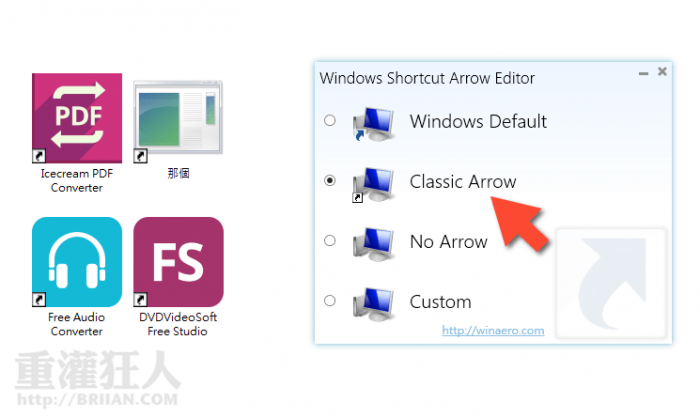
第3步 點「No Arrow」的話,就是取消捷徑左下角的箭頭圖示。
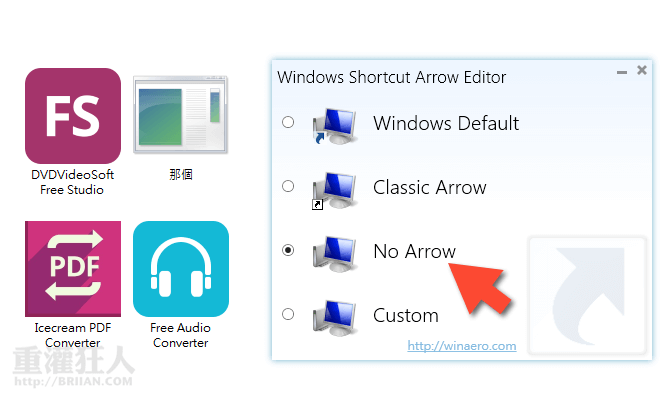
第4步 點「Custom」則可自行選定其他箭頭樣式或圖示來當點綴。